怎么把视频制作成GIF动图
- 来源: 金舟软件
- 作者:
- 时间:2025-03-06 18:05:09

闪电GIF制作软件
-
官方正版
-
纯净安全
-
软件评分:
偶尔会有使用0闪电GIF制作软件的用户来问金舟小编怎么把视频制作成GIF动图。小编非常理解大家的心情,下面就来告诉大家怎么把视频制作成GIF动图。
一、视频教程
二、操作步骤
1、视频制作成GIF动图,可以使用闪电GIF制作软件来操作;打开软件将视频文件添加进来;
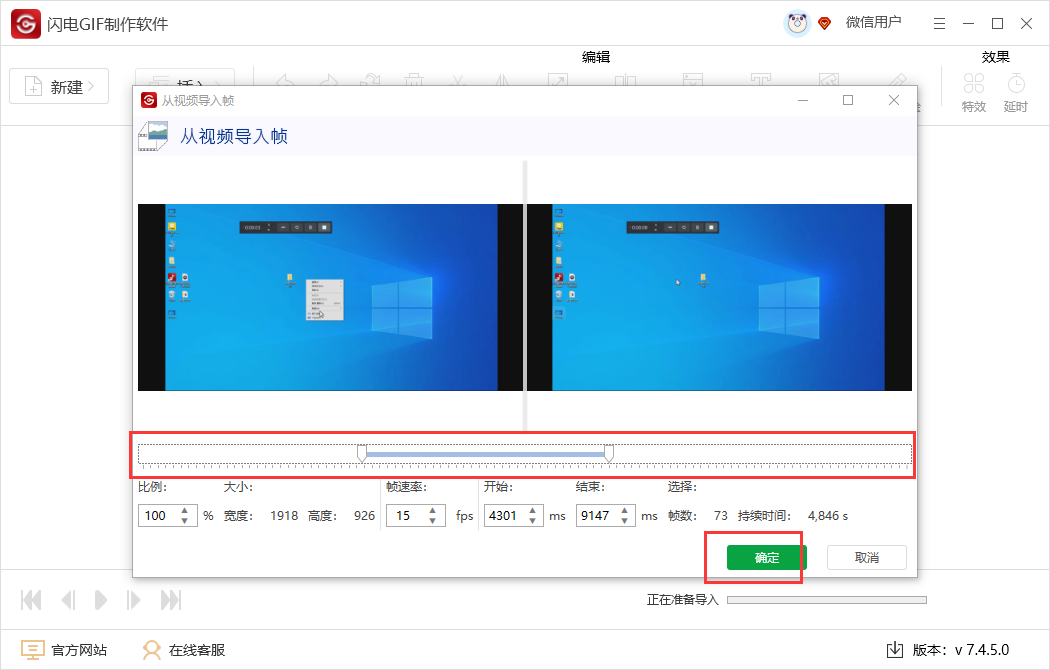
2、添加视频时,会跳出窗口,视频太长的话,可以像小编这样,拖动时间轴两端,截取视频部分片段导入;
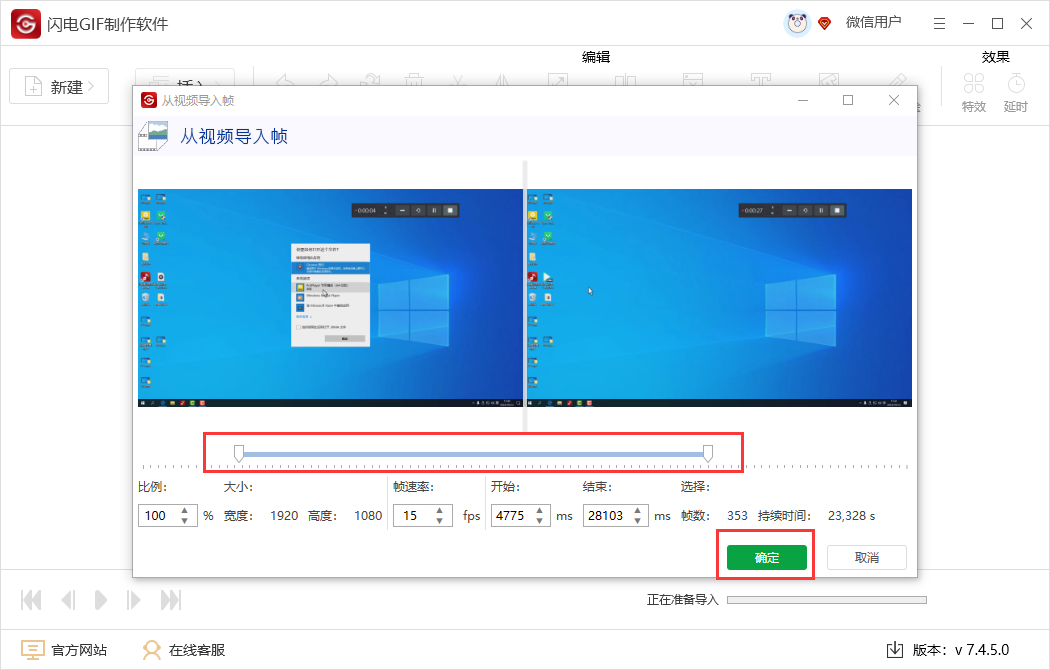
3、导入后,Ctrl+A全选所有帧数,点击“裁剪”,进行画面裁剪;
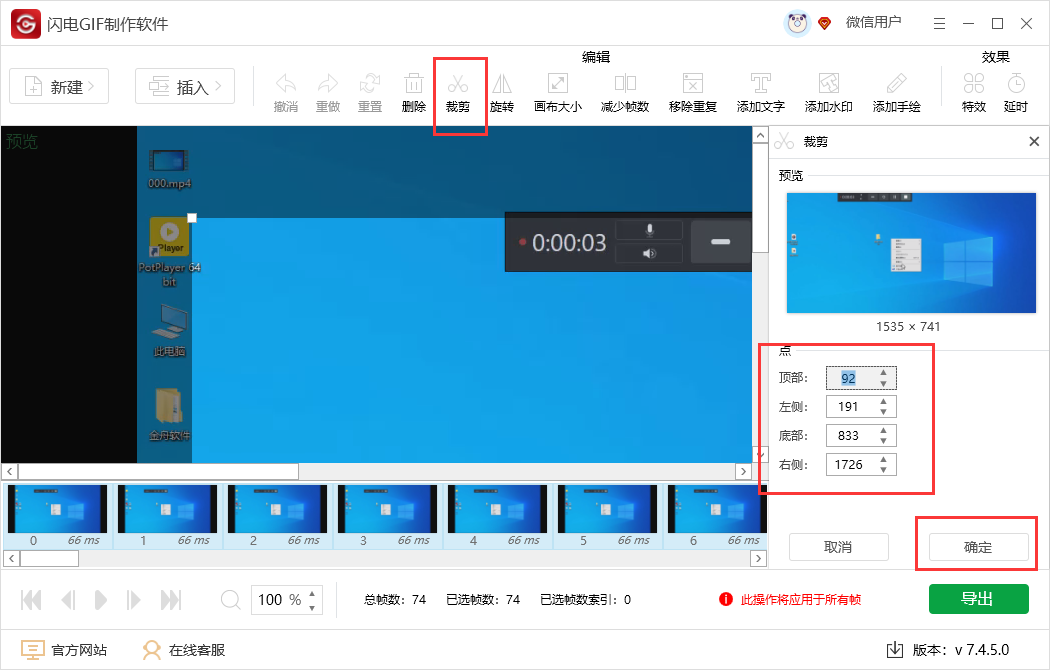
4、发现画面还是太大了,点击“画布大小”,输入宽度,默认保持长宽比,点击“确定”;
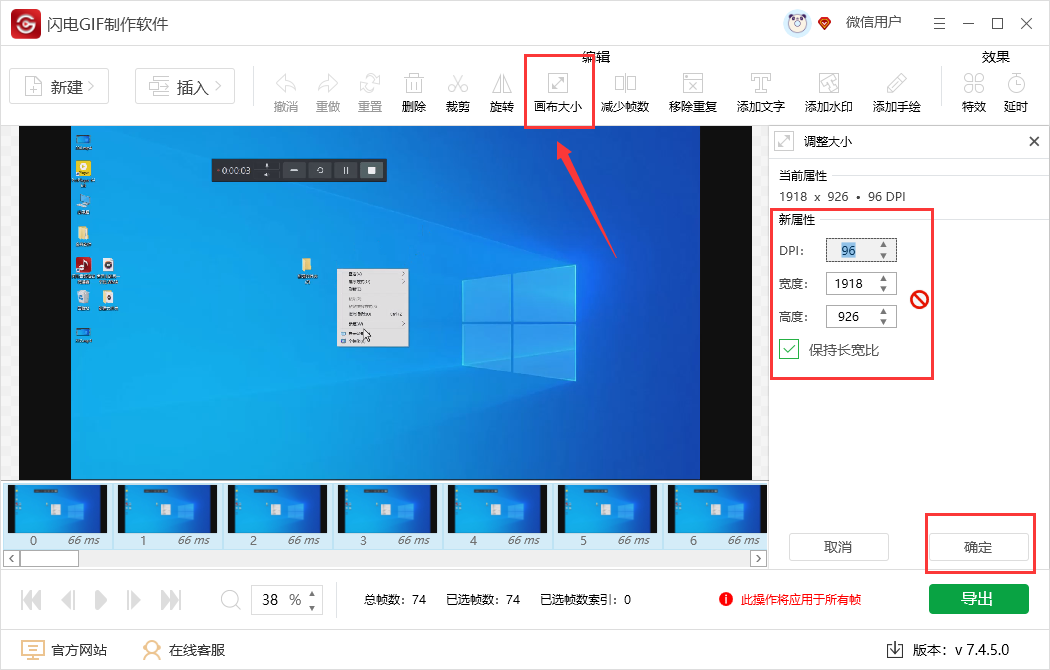
4、全部编辑完成,最后,点击【导出】,选择文件类型为GIF;设置文件名称以及输出目录,方便之后查找,点击【确定】;
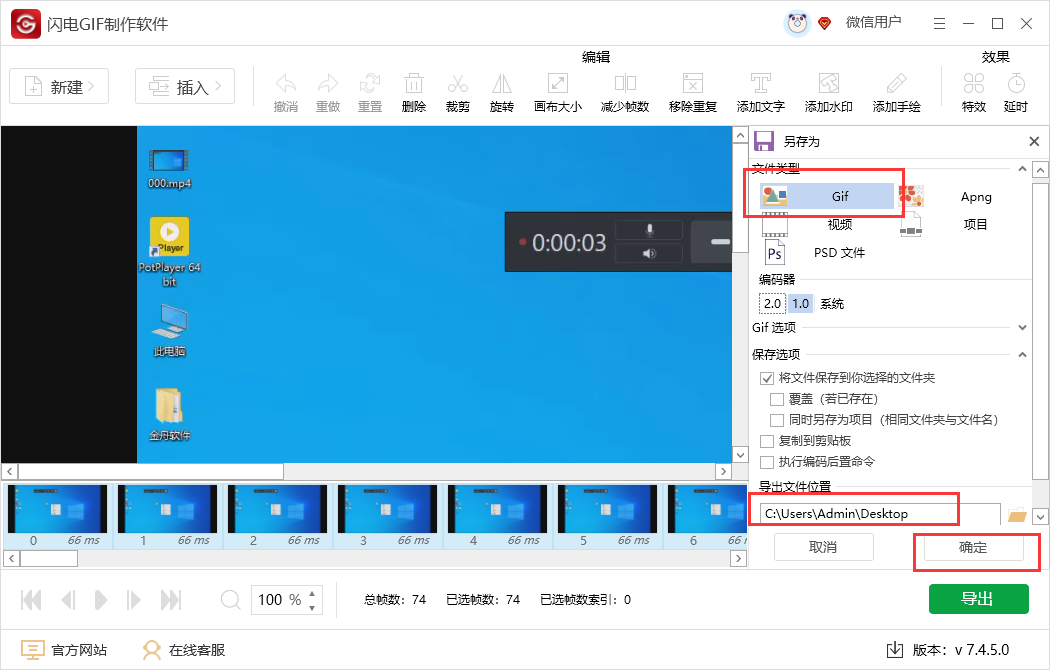
5、导出成功后,即可前往导出位置查看文件,此时,GIF动图制作成功!
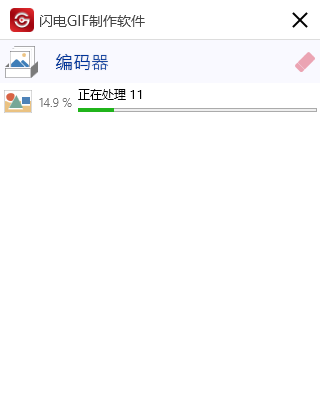
如需了解更多资讯可访问金舟软件官网。
推荐阅读:















































































































